1. V SuperFaktúre sa mi zrazu prestali vystavovať automaticky faktúry, aký je problém?
Dôvodov môže byť niekoľko, ale vylúčte najprv najčastejšie. Skontrolujte, či máte na vašom účte v SuperFaktúre aktívny Prémiový balík predplatného a či prechádzate autorizáciou t.j. či máte všetky tri prístupové API údaje (API email, API kľúč, company_id) zadané v eshope zhodné s údajmi v SuperFaktúre (Nastavenia >> Nástroje >> API prístup). Častým problémom býva, ak si zmeníte prihlasovací email do SuperFaktúry, ktorý zároveň používate aj na eshope a v eshope ponecháte starý email.
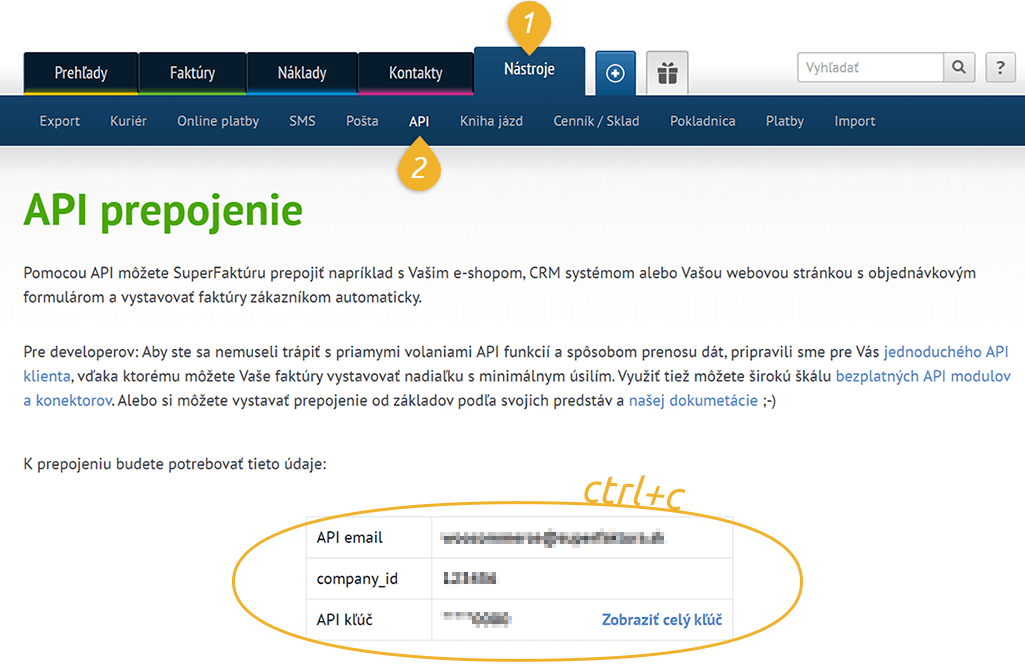
UPDATE: Od verzie 1.9.52 a vyššie je možné preveriť správnosť API prihlasovacích údajov priamo v plugine v záložke Autorizácia.
2. Autorizačné údaje mám v poriadku a aj aktívny Prémiový balík, faktúra sa však z objednávky nevytvorila.
Skontrolujte, či sa objednávka na eshope dostala do stavu, v ktorom sa má vystaviť faktúra.
3. V SuperFaktúre mám aktívny Prémiový balík, v eshope správne autorizačné údaje, objednávka sa dostala do stavu, kedy sa má vystaviť faktúra, ale aj tak sa nevystavila.
Problém môže spočívať v nesprávnom nastavení číselníkov alebo manuálnym zásahom do číslovania. Odporúčané nastavenie číslovania faktúr v plugine je ponechať číslovanie na SuperFaktúru a v plugine len nastaviť ID číselníku, do ktorého sa má doklad vystaviť.
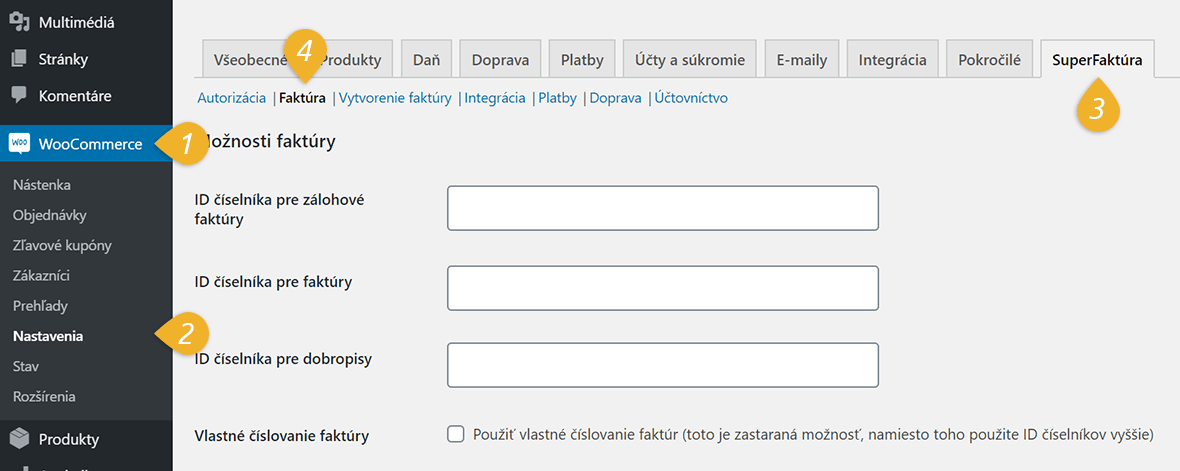
Ak máte v plugine zapnuté “Vlastné číslovanie faktúr”, plugin do SuperFaktúry posiela “natvrdo” číslo s akým sa má faktúra vystaviť. Ak potom v SuperFaktúre do rovnakej číselnej rady vystavíte faktúru manuálne, príde ku kolízii v číslovaní. Eshopu sa faktúra s rovnakým číslom ako bola manuálne vystavená faktúra nepodarí vystaviť.
Príklad: Eshop sa snaží automaticky vystaviť faktúru s číslom 20200003 (formát číselníka v SuperFaktúre RRRRCCCC), ale vy ste už v SuperFaktúre vystavili manuálne pod týmto číslom inú telefonicky prijatú objednávku.
Okamžité riešenie: Z dôvodu, že v plugine máte zapnuté “Vlastné číslovanie faktúr”, snaží sa neúšpešne vystaviť faktúru pod číslom 20200003. Tú ste však vystavili k inej objednávke manuálne v SuperFaktúre. Preto na strane pluginu treba v nastaveniach faktúry navýšiť aktuálne číslo na vyššie v poradí. V ukážkovom príklade by to teda bola faktúra s číslom “4” – 20200004.
Riešenie dobudúcna: Ak z akéhokoľvek nevyhnutného dôvodu musíte v plugine používať “Vlastné číslovanie faktúr” (namiesto odporúčaného používania ID číselníkov) a zároveň potrebujete vystavovať faktúry manuálne (lebo napríklad prijímate objednávky aj telefonicky alebo emailom, nielen cez eshop), zvážte pre manuálne vystavované faktúry vlastnú číselnú radu. Tá by mala mať iný formát číslovania, než má číselník pre eshop. Nový číselník pre manuálne vystavené faktúry si môžete nastaviť v SuperFaktúre ako Predvolený, takže pri manuálnom vystavení faktúry vám systém ponúkne vystaviť doklad práve do Predvoleného číselníku.
4. Faktúry vystavujem len automaticky cez eshop (manuálne nie) a číslovanie faktúr ponechávam na SuperFaktúru (nie na vlastné číslovanie v plugine). Už som sa snažil/-a upraviť si číselník v nastaveniach SuperFaktúry a faktúra sa aj tak nevystavila.
Skontrolujte v SuperFaktúre (Nastavenia >> Aplikácia >> Číselníky), či ste si v snahe rozbehnúť číselník nevložili do formátu číselníka “natvrdo” číslo, pod ktorým chcete faktúru vystaviť. Formát číselníku (resp. maska) má obsahovať len znaky, ktoré sa nahrádzajú konkrétnymi hodnotami (napr. RRRRCCCC) alebo to môže byť kombinácia znakov a čísel (1RRCCCC), ale nie iba čísla (20200001).
Ak sa vám do masky číselníku podarilo vložiť len čísla a systém odmieta faktúru vystaviť, skontrolujte, či faktúra s takýmto číslom v systéme už náhodou neexistuje. A, samozrejme, upravte si aj formát číselníku na správny a z objednávky z eshopu dajte dovystaviť faktúru.
5. Mal som problém s vystavením faktúr. Teraz mám všetko nastavené v poriadku, ale potrebujem dovystaviť faktúry k problémovým objednávkam. Ako môžem faktúry k prijatým objednávky dovystaviť spätne?
V nastaveniach pluginu (Záložka “Vytvorenie faktúry”) zapnite možnosť “Manuálne vytvorenie faktúry”. V detaile/editácií Objednávky pribudne tlačidlo „Vystaviť faktúru“, cez ktorú faktúru k objednávke dovystavíte do SuperFaktúry.
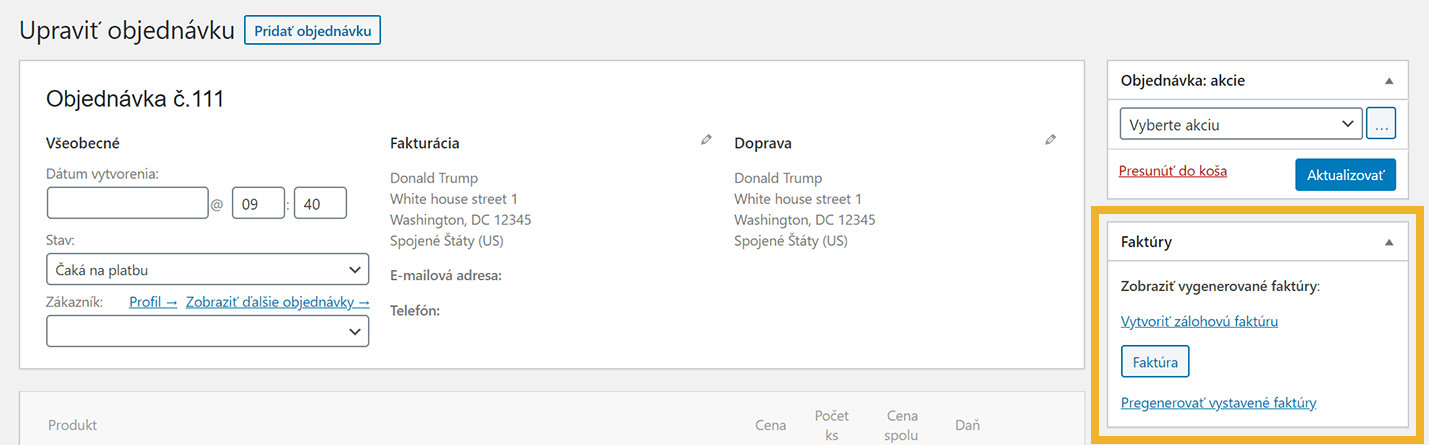
6. Potrebujem upraviť kontaktné údaje (vystavil / web / telefón / email ), ktoré sa zobrazujú v pätičke faktúry vystavenej z eshopu. Kde si ich môžem zmeniť?
Zamierte do WooCommerce / Nastavenia / SuperFaktúra / Faktúra. V tejto časti si viete doplniť všetky štyri želané údaje.
7. Ako v plugine nastavím, aby sa z objednávky zaplatenej na eshope cez platobnú bránu alebo kartou vystavila do SuperFaktúry faktúra už ako uhradená?
V nastaveniach pluginu (Záložka “Vytvorenie faktúry”) sa nachádza položka “Označiť faktúru ako uhradenú v týchto stavoch objednávky”. Tu si môžete zadať stavy objednávky, v ktorých chcete mať faktúru vystavenú ako uhradenú.
8. V SuperFaktúre si vediem jednoduchý sklad a sledujem stav zásob. Ako docielim, aby faktúra vystavená z eshopu ponížila stav položky v sklade v SuperFaktúre?
V SuperFaktúre musíte viesť pri skladovej položke SKU. Toto SKU musí byť zhodné s Katalógovým číslom produktu na eshope.
Vo WooCommerce / Nastavenia / SuperFaktúra / Faktúra nájdete “Popis produktu”. Tu si môžete zadať značku [SKU], ktorá sa bude zobrazovať na faktúre a zároveň odpočíta danú položku zo skladu v SuperFaktúre.
Všetky diely manuálu plugin SuperFaktúra a WooCommerce:
Diel 1. – Inštalácia a autorizácia
Diel 2. – Vytváranie faktúr
Diel 3. – Číslovanie dokladov
Diel 4. – Pokročilé nastavenia
Diel 5. – Platby, doprava, pokladne
FAQ
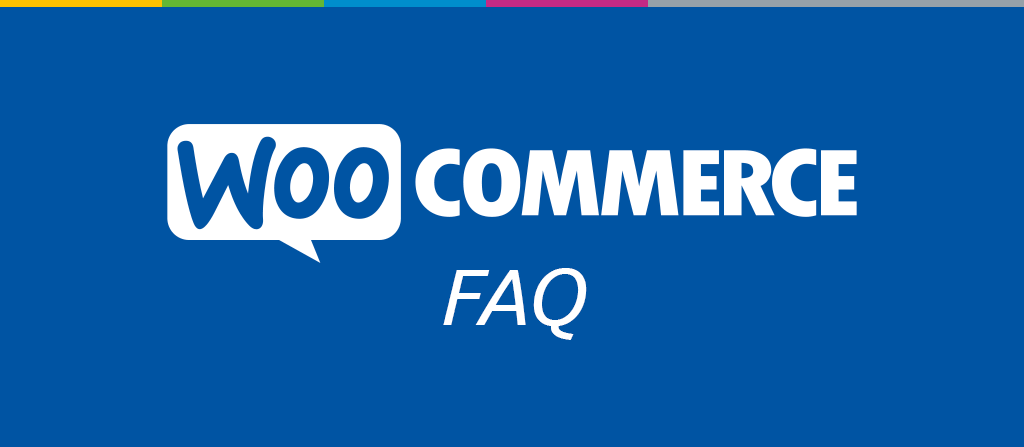
5 komentárov